ทิปสำหรับมือใหม่ : ลองเคล็ดลับกับแท็บ
|
เคล็ดลับการใช้งานแท็บที่น่าสนใจ
เบราเซอร์ (Browser) สมัยพระเจ้าเหาก่อนโน้น หากเราต้องการเปิดดูหน้าเพจแบบหลายๆ ลิงค์ จะต้องเปิดหน้าต่างเบราเซอร์ใหม่ (new windows) ทุกลิงค์ ซึ่งจะกระจัดกระจายทำให้ทาสก์บาร์ (task bar) รกรุงรัง และแล้วหมาย่างก็นำแท็บ (Tab) มาใช้งาน เพื่อแก้ไขปัญหาทาสก์บาร์รุงรุงนี้
ดังนั้น เมื่อเราต้องการสลับไปอ่านหน้าเพจอื่น ก็แค่คลิกเมาส์ไปที่แท็บที่ต้องการเท่านั้น (ดังแสดงในรูปข้างบน) เปลี่ยนโฉมหน้าเบราเซอร์สมัยพระเจ้าเหา กลายเป็นเบราเซอร์กิ๊บเก๋ขึ้นมาในทันใด
และยังมีวิธีการใช้งานแท็บ ทางลัดที่น่าสนใจ ที่ผมรวบรวมเอาไว้ดังข้างล่างนี้ครับ
(1)
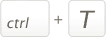 : กดปุ่ม Ctrl ค้างไว้ แล้วต่อด้วยปุ่ม T มีผลทำให้หมาย่างจะเปิดแท็บใหม่ขึ้นมาอีก 1 แท็บ
: กดปุ่ม Ctrl ค้างไว้ แล้วต่อด้วยปุ่ม T มีผลทำให้หมาย่างจะเปิดแท็บใหม่ขึ้นมาอีก 1 แท็บ(2)
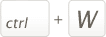 : กดปุ่ม Ctrl ค้างไว้ แล้วต่อด้วยปุ่ม W มีผลทำให้หมาย่างจะปิดแท็บที่กำลังดูอยู่ทันที
: กดปุ่ม Ctrl ค้างไว้ แล้วต่อด้วยปุ่ม W มีผลทำให้หมาย่างจะปิดแท็บที่กำลังดูอยู่ทันที(3)
 : กดปุ่ม Ctrl ค้างไว้ตามด้วยปุ่ม Shift และตามด้วยปุ่ม T มีผลทำให้หมาย่างจะเปิดแท็บที่เพิ่งถูกสั่งให้ปิด เปิดขึ้นมาใหม่ขึ้น
: กดปุ่ม Ctrl ค้างไว้ตามด้วยปุ่ม Shift และตามด้วยปุ่ม T มีผลทำให้หมาย่างจะเปิดแท็บที่เพิ่งถูกสั่งให้ปิด เปิดขึ้นมาใหม่ขึ้น(4) หากเปิดเอาไว้หลายแท็บ หากต้องการเลื่อนไปแถบใด ก็ให้กดปุ่ม Ctrl ตามด้วยตัวเลข เช่น "Ctrl+2" หมายถึงเลื่อนไปแท็บที่ 2
(5) การคลิกเมาส์ที่ลิงค์จะเป็นการสั่งเปิดลิงค์ในหน้าเดิม ถ้าหากต้องการเปิดลิงค์ในแท็บใหม่ให้กด Ctrl แล้วคลิกลิงค์นั้น (Ctrl+Click)
(6) หากต้องการเปิดแท็บใหม่ แต่เป็นลิงค์เดิม (Dupplicate Tab) ให้คลิกแบบ "Ctrl+Alt+T"
(7) ถ้าหากเปิดแท็บเอาไว้หลายแท็บ เช่น 20 แท็บ เมื่อนำเมาส์ไปชี้ไว้ที่แท็บแล้วหมุนลูกกลิ้งเมาส์ ก็จะเป็นการสไลด์แท็บ (Scroll or Slide Tab)
Reference and Thanks : Firefox Tips | Keyboard shortcuts | Mouse shortcuts

ไม่มีความคิดเห็น:
แสดงความคิดเห็น